|
|
|---|
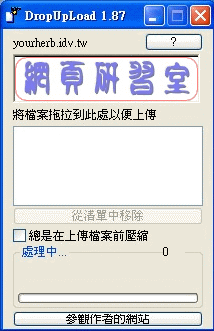
|
壹、報導前言:(好東西就要與好網友分享) 輕巧 (277 KB)、簡單 (只要一個拖曳動作)、中文化、攜帶方便、可做分享用途、重點是 DropUpLoad 完全免費。 因為要幫一位客戶規劃一個可協助及提供給一般不是很懂電腦的代理商,讓他們很輕易就能完成上傳檔案的操作。 無意間在網路上發現一個這麼神奇好用 DropUpLoad 上傳軟體,實際使用上感覺不錯,特別整理這份資料分享大家。 注意:這與 CuteFTP、WS_FTP95、FileZilla 上傳軟體不同,不適合網頁製作者可上傳、下載、變更屬性等多功能使用。 本上傳軟體適合:不是很懂電腦操作者、有單向上傳資料需求者、欲設分享獨立目錄使用者、限制某段期限使用者。 簡單的說,本上傳軟體使用者只能上傳資料但無法下載、刪除或變更已上傳內容,可設定使用期限,期滿後會失效。 聲明:本軟體為原創作者所有,屬完全免費性質,故不包括在購買教材或線上教學片內的費用,特此聲明。 |
|
貳、軟體簡介: 軟體名稱:DropUpLoad。 軟體類別:網站工具 \ 上傳軟體。 軟體性質:Freeware \ 免費軟體。 軟體用途:上傳各種格式檔案、限制上傳特定目錄、限制某段期限使用。 軟體區分:免安裝,解壓縮後即可設定立即使用。 軟體版本:最新版本 DropUpLoad V1.87 (2009-11-09)。 檔案大小:壓縮檔 138 Kb、解壓縮或設定後 277 Kb。 語言介面:六國語言 (含繁體中文)。 作業系統:Windows 98 以上。 原始編碼:DropUpLoad Go 官方網站:DropUpLoad Go 檔案下載︰DropUpLoad Go 補充說明:本教材內已搜錄 DropUpLoad V1.87 軟體,教材或線上教學會員不必另外下載。 |
|
參、下載與執行操作: 請先上 http://www.rankspirit.com/ 網站下載 dropuploadexe.zip 檔回自己電腦。 會員請到本篇 CD:/study/maillist/maillist3/tools/01/dropupload/ 目錄取得。 解壓縮 dropuploadexe.zip 產生 dropuploadexe 目錄,裡面有 Licence GNU-GPL.txt 及 DropUpLoad.exe 兩個檔案。 雙擊 DropUpLoad.exe 跳出語言清單,請選擇 [中文] 按下 [ok],跳出 [Welcome to this new version] 視窗再按下 [確定]。 說明:DropUpLoad.exe (軟體主程式)、 Licence GNU-GPL.txt (版權宣告)。 |
|
肆、基本設定與測試: 按 [新增] 跳出伺服器視窗,在此增加一組 FTP 伺服器 (注意:您必須要擁有自己的 FTP 伺服器,才能完成以下設定)。 伺服器名稱:www.yoururl.com (您可以自訂易記的名稱) 伺服器位址:fttp://www.yoururl.com/ (輸入您自己的 FTP 伺服器位址,後面可加上目錄路徑) 登入帳號:yourname (輸入 FTP 伺服器登入帳號) 密碼:yourpassword (輸入 FTP 伺服器密碼) 如果您只是要自己使用,按下 [確定]後,基本設定到此就可以使用了。 設定後建議先進行測試是否可以正確連上主機,只要按下 [連線],如果視窗右邊遠端目錄出現檔案清單就表示正確。 如果視窗右方空白內容欄位內或下方的目前狀態欄,顯示錯誤信息,就表示您填的位址、帳號或密碼其一有誤。 設定好 DropUpLoad 軟體後,只要將欲上傳的檔案,用滑鼠拖曳到畫面的空白欄位地方,就會自動開始上傳。 完成拖曳的檔案上傳後,欄位裡面的檔案清單就會自動消失,這就表示已上傳完成。 學習更多上傳技巧,請加入教學會員取得 10 MB 練習網頁製作空間,解決您尋找或怨懟免費空間煩惱。 如果你要上傳的檔案很多或是希望自動壓縮後再上傳,可以勾選下方的 [總是在上傳檔案前壓縮],再上傳拖曳。 如果您勾選 [總是在上傳檔案前壓縮],該軟體會自動在您的電腦自動建立一個相同的壓縮 zip 檔,完成後可刪除之。 |
|
伍、設定給客戶或特定對象使用: 如果您要給客戶或其他特定者使用,接下來的設定必須特別注意,以下我以 yoururl 為假設目錄為例。 按 [新增] 跳出伺服器視窗,在此增加一組 FTP 伺服器 (注意:您必須要擁有自己的 FTP 伺服器,才能完成以下設定)。 伺服器名稱:www.yoururl.com (您可以自訂易記的名稱) 伺服器位址:fttp://www.yoururl.com/yoururl/ (此處記得加入 /yoururl/ 目錄路徑) 登入帳號:yourname (輸入 FTP 伺服器登入帳號) 密碼:yourpassword (輸入 FTP 伺服器密碼) 完成後按下確定,基本設定到此算是設訂完畢。 設定後建議先進行測試是否可以正確連線上主機 (注意:伺服器位址路徑設定不一樣喔)。 按一下 [下拉選單],選擇欲上傳的 FTP 伺服器,按 [修改] 如果視窗右邊遠端目錄出現檔案清單就表示正確。 如果視窗右方空白欄位內或下方的目前狀態,顯示錯誤信息,就表示您填的伺服器位址、登入帳號或密碼其一有誤。 接下來點選最上面 [ ? ] 按鈕 點選視窗內 (www.yoururl.com) 伺服器名稱 由電腦內選擇一張 185 x 45 以內的 jpg 圖檔 (經實際測試發現 gif、bmp、ico 無法使用)。 載入後會顯示於右邊空白欄位內。 接下來再按 [Expirtion data of usage] 旁的日期下拉選選單 按下 [確定] 後,跳出一個 [Save a locked version of_DropUpLoad] 另存新檔視窗,內定檔名為 [Locked_DropUpLoad.exe]。 選擇好欲存放的目錄位置 當客戶或特定對象雙擊您完成已存檔的 yoururl.exe 軟體 軟體上方也會缺少 [刪除]、[新增]、[修改] 按鈕,這樣客戶或特定對象就無法變更您設定的資料。 以上請參考詳細圖解步驟說明 (抱歉!限教材或教學會員使用)。 >> 我想瞭解 <<
|
|
陸、其他功能介紹: 刪除按鈕: 如果您想刪除 FTP 伺服器設定資料,按一下下拉選單,選擇欲刪除的 FTP 伺服器 新增按鈕: 如果您想新增其他 FTP 伺服器設定資料,按一下新增,比照上述要領逐一設定即可。 修改按鈕: 如果您需要修改 FTP 伺服器基本設定資料,按一下下拉選單,選擇欲上傳的 FTP 伺服器進行修改即可。 |
|
柒、參觀作者的網站: 您可按一下軟體最下方參觀作者的網站按鈕,前往作者的網站找其他相關或好用的軟體資料喔。 在作者網站我所知道的還有: 網站來源分析軟體 (Discover RankSpirit),我親自試過還不錯用喔,細次有機會再詳細介紹給大家使用 Go。 如何提高網站排名與搜索引擎?(Referencing a Web site),裡面參考內容豐富,可惜的是沒有中文解說 Go。 誰知道谷歌的秘密?(Google secrecies),裡面參考資料非常值得一讀,可惜的是沒有中文解說 Go。 |
|
捌、如何取得: |
|
玖、結論與建議: |